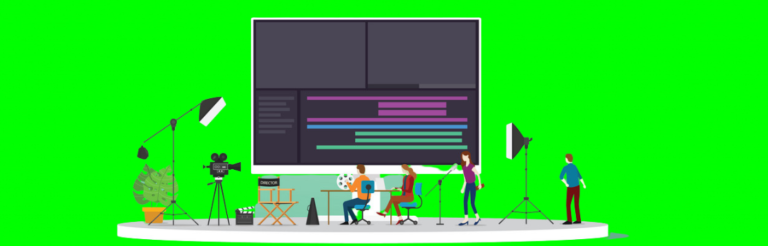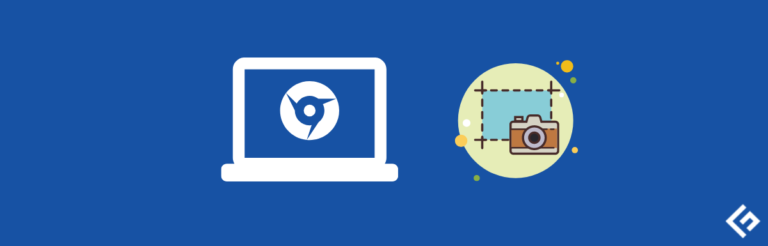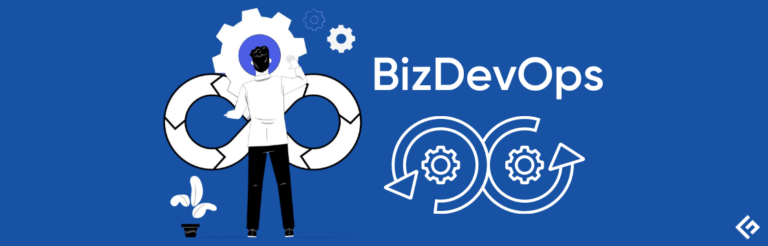如何在Linux上安装Anaconda

在本指南中,我们将介绍在Windows和Linux上安装Anaconda的过程。
虽然我使用的是Windows 10和Ubuntu 22.04,但无论使用哪个Windows或Linux操作系统,该过程都应该是相同的。
什么是Anaconda?

Anaconda是一个非常受欢迎的开源Python和R分发平台,用于科学计算。它是一个单一的应用程序,内置许多有用的工具。这些工具包括Python和R语言解释器,如Spyder和Jupyter Notebooks等IDE,以及许多常用的Python包,例如Numpy、Matplotlib和Tensorflow。它基本上是数据科学和科学计算的瑞士军刀。
Anaconda为什么这么受欢迎?
- Anaconda的一个优点是它简化了包和环境管理的任务。因此,您可以选择将Python包放在虚拟环境中,而不是全局空间中,其中一个项目的依赖关系不会影响另一个项目的依赖关系。
- 与我们开发人员喜欢使用的大部分软件一样,它是免费和开源的。
- 它易于使用。您可以使用GUI工具Navigator或命令行工具Conda。
如何在Linux(Ubuntu)上安装Anaconda
要在Linux上安装Anaconda,我们将从Anaconda.org下载安装脚本,并从终端执行它。在本指南中,我将使用标准的Bash终端,该终端在大多数Linux发行版上都是标配。
#1. 进入Downloads文件夹
我想将安装脚本下载到我的Downloads文件夹中。因此,首先我将使用以下命令进入Downloads文件夹。
$ cd ~/Downloads您可以选择任何您喜欢的目录。流行的选项包括/tmp目录,因为该目录中的文件在计算机重新启动时会自动删除。
#2. 下载Anaconda安装脚本
使用以下curl命令下载安装脚本:
$ curl https://repo.anaconda.com/archive/Anaconda3-2022.05-Linux-x86_64.sh -o Anaconda.sh这里我下载的是适用于x86_64处理器的2022.05版本。请确保选择适用于您的机器的版本。您可以通过转到Anaconda.org的downloads page并复制下载按钮的链接地址来查找适合您机器的版本。
#3. 运行脚本
使用以下命令使用bash运行安装脚本。请使用实际的Anaconda文件路径替换path/to/Anaconda。
$ bash ./Anaconda.sh这里的./Anaconda.sh是我保存安装脚本的位置。如果您在下载过程中使用了不同的文件路径或名称,请确保使用该路径或名称。
程序应该开始运行,您应该在终端中看到以下文本:
欢迎使用Anaconda3 2022.05
为了继续安装过程,请查阅许可协议。
请按ENTER键继续#4. 接受许可协议
按Enter键多次浏览许可协议。在浏览完许可协议后,您应该看到一个提示,询问您是否接受该协议。如果接受,请输入“yes”并按Enter键。
您接受许可条款吗?[yes|no]
[no] >>>
请回答“yes”或“no”:#5. 选择安装目录
接受许可协议后,您应该看到一个提示,询问您希望将Anaconda安装在哪个目录下install Anaconda。您选择的文件位置将是Anaconda文件存储的位置。您可以按Enter键选择默认位置。或者,您可以键入自定义位置并按Enter键。
Anaconda3 现在将安装到以下位置:
/home/anesu/anaconda3
– 按ENTER键确认位置
– 按CTRL-C键中止安装
– 或在下方指定不同的位置
#6. 初始化 Anaconda3
安装完成后,您将收到一个提示,要通过运行 conda init 来初始化 Anaconda3。只需输入yes并按回车。
您希望安装程序通过运行 conda init 来初始化 Anaconda3 吗?[yes|no]#7. 将 Anaconda 添加到路径变量
完成安装过程后,您需要将 Anaconda 添加到终端路径变量中,以便可以在任何位置调用它。
要添加它,首先需要打开用户主目录中存储的 .bashrc 文件。您可以使用下面的命令使用 nano 文本编辑器打开它:
nano ~/.bashrc文件打开后,将以下代码行粘贴到文件末尾。在 Nano 中使用 Ctrl + Shift + V 进行粘贴。使用绝对文件路径替换 。这是您选择安装 Anaconda 的文件夹。确保在绝对路径之后添加 /bin。
export PATH='$PATH:/bin'#8. 验证安装。
安装完成后,关闭终端并重新打开。重新打开终端时,正常的终端提示文字之前会显示带括号的 base。在我的电脑上,它显示如下:

带括号的 base 的意思是您当前处于基本环境中。
要启动 Anaconda Navigator(GUI工具),请使用 ‘anaconda-navigator' 命令。要使用 Conda(CLI工具),请使用 ‘conda' 命令。
$ anaconda-navigator
就这样!👩💻
如果您看到上面的屏幕,则成功安装了 Anaconda。从这里,您可以启动应用程序,管理环境并参与社区。希望此时没有出现任何错误。但是如果有错误,请查看 Anaconda Community。